MBD 环境的配置
采用 Matlab2016A 与 CCS6.0 进行环境配置(适用于 Matlab2012A 之后和 CCS4.0
之后)
1. 需要安装软件:
Matlab2016a 的安装
Visual C++ 编译器的安装(Visual Studio 2010)
CCSV6 的安装
相应 C2000 工具箱的安装
2. CCS6 安装说明:
安装 CCS6.0.0.000_win32
安装 BIOS 6_40_03_39
安装 XDCtools 3_30_03_47
安装 TMS320F28335 Flash APIs
配置 TMS320F28335.ccxml(连接上开发板)--(采用 XDS100V3 直接连接)
3. 系统变量设置
1. 系统变量设置
打开计算机控制面板>高级系统设置>高级>环境变量>新建系统变量;
分别新建:
TI_DIR=D:\TI\CCSV5\ccsv5 (与自己 CCS 安装路径匹配)
C2000_CGT_INSTALLDIR=D:\TI\CCSV5\ccsv5\tools\compiler\c2000_6.2.
(与自己 c2000_6.2.0 路径匹配)
CCSV5_DSPBIOS_INSTALLDIR=D:\TI\CCSV5\bios_5_42_01_09
(与自己 bios_5_42_01_09 路径匹配)
DSP2833X_INSTALLDIR=D:\TI\controlSUITE\libs\dsp\FPU\v131
(与自己 controlSUITE 中 v131 文件夹对应路径匹配)
FLASH_28335_API_INSTALLDIR=D:\TI\Flash28_API\Flash28335_API_V210
(与自己 Flash28335_API_V210 对应路径匹配;这一变量可根据需求新建,如不
需用到 FLASH 则无需新建,但建议新建以备万一)
�
XDCROOT=D:\TI\CCSV5\xdctools_3_25_03_72
(与自己 xdctools_3_25_03_72 对应路径匹配)
2.环境配置检查
在完成了上述新建系统变量过程之后,系统变量已新建成功。可在 MATLAB 命
令栏通过 checkEnvSetup('ccsv5','f28035','setup')进行配置
(1) checkEnvSetup('ccsv5','f28335','check')
(2) checkEnvSetup('ccsv5','f28335','setup')
a) 选择 D:\ti 的 ccsv6 文件夹
b) 选择 CGT,D:\ti\ccsv6\tools\compiler 的 c2000_6.2.5
c) 选择 bios,D:\ti\ccs6\bios_6_40_03_39
d) XDC Tool 是自动检测的
e) 选择 Flash Tool,
D:\ti\controlSUITE\libs\utilities\flash_api\2833x\28335\v210
4. xmakefilesetup---(与之前版本的区别)
1)在 Configuration 下拉列表中选择 ticcs_c2000_ccsv5,点击 Apply,然后寻找相
应的路径
2) 点 击 New 按 钮 , 会 弹 出 ticcs_c2000_ccsv5_clone , 将 其 改 为
�
ticcs_c2000_ccsv6_based_on_v5,然后点击 OK。
3)更新 Compiler(在 Compiler 页)
a) Compiler 选择项:选择的编译器应该指向 CCS 编译器
D:\ti\ccs6\ccsv6\tools\compiler\c2000_6.2.5\bin\cl2000.exe
b) Arguments(默认)
4)更新 Linker
D:/ti/ccs6/ccsv6/tools/compiler/c2000_6.2.5/bin/cl2000
5)更新 Archiver
D:/ti/ccs6/ccsv6/tools/compiler/c2000_6.2.5/bin/ar2000
6) Pre-build 与 Post-build 默认为空,无需更改
7) 在 Build and Execute Simulink 模型时,echo 命令不能识别的解决(配置方
法)
由于 echo 命令不能被 CCSV4 以上版本识别,所以报错。
�
在 Execute 页,
a) Execute Tool 默认为 echo,这就是报错的缘由所在。
应该设置为:D:\ti\ccs6\ccsv6\ccs_base\scripting\bin\dss.bat
b) Arguments 中输入:三个引号之间用空格键隔开
"D:\PROGRA~1\MATLAB\R2016a\toolbox\idelink\extensions\ticcs\ccsdemos\ru
nProgram.js"
"D:\ti\ccxml\TMS320F28335_XDS100V3.ccxml"
"[|||MW_XMK_GENERATED_TARGET_REF[E]|||]"
配置完之后,就可以用 xmakefile 配置来直接从 Simulink 模型中进行 Build and
Execute
5. 在 matlab 里面目标硬件(实例验证)
1) 模型建立(3 个灯亮)
2) 配置(在 simulink 里面点击 Configuration Parameters)
a) 设置固定步长,Solver 选择 discrete
b) Hareware Implementation 里面选择目标器件
c) 在 Code Generation 里面选择 idelink_ert.tlc
�
d) 最后在 code target 里面配置相应的编译器(高版本选择 V5 即可)和 DSP 板
6. 配置完成,生成代码—点击 build model (快捷键 ctrl+B)
生成.out 文件,但无法一键下载,原因是无法打开 js 文件,尝试换路径解决但为
成功;因此采用 ccs 下载到板子里面,会发现三个灯亮,出现现象与目标一致,
配置成功。
�
�
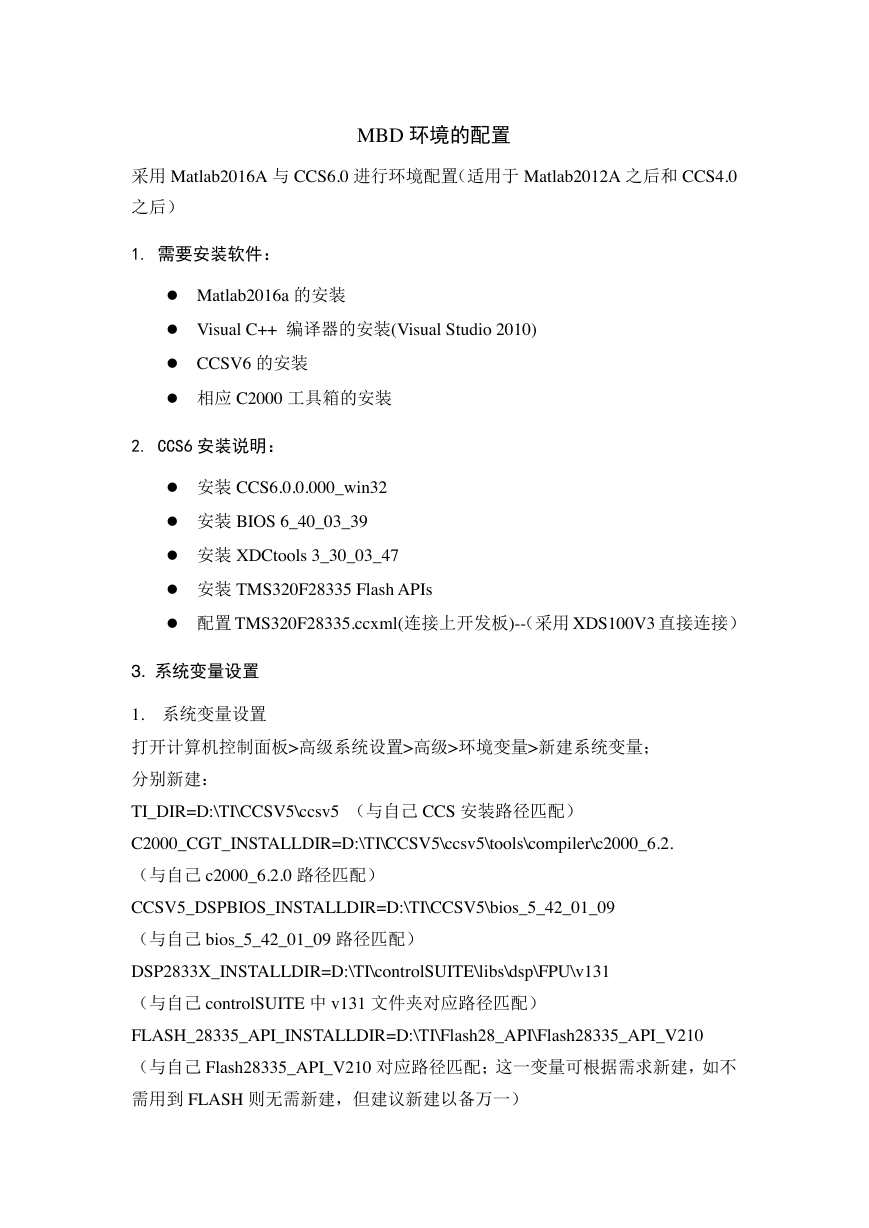
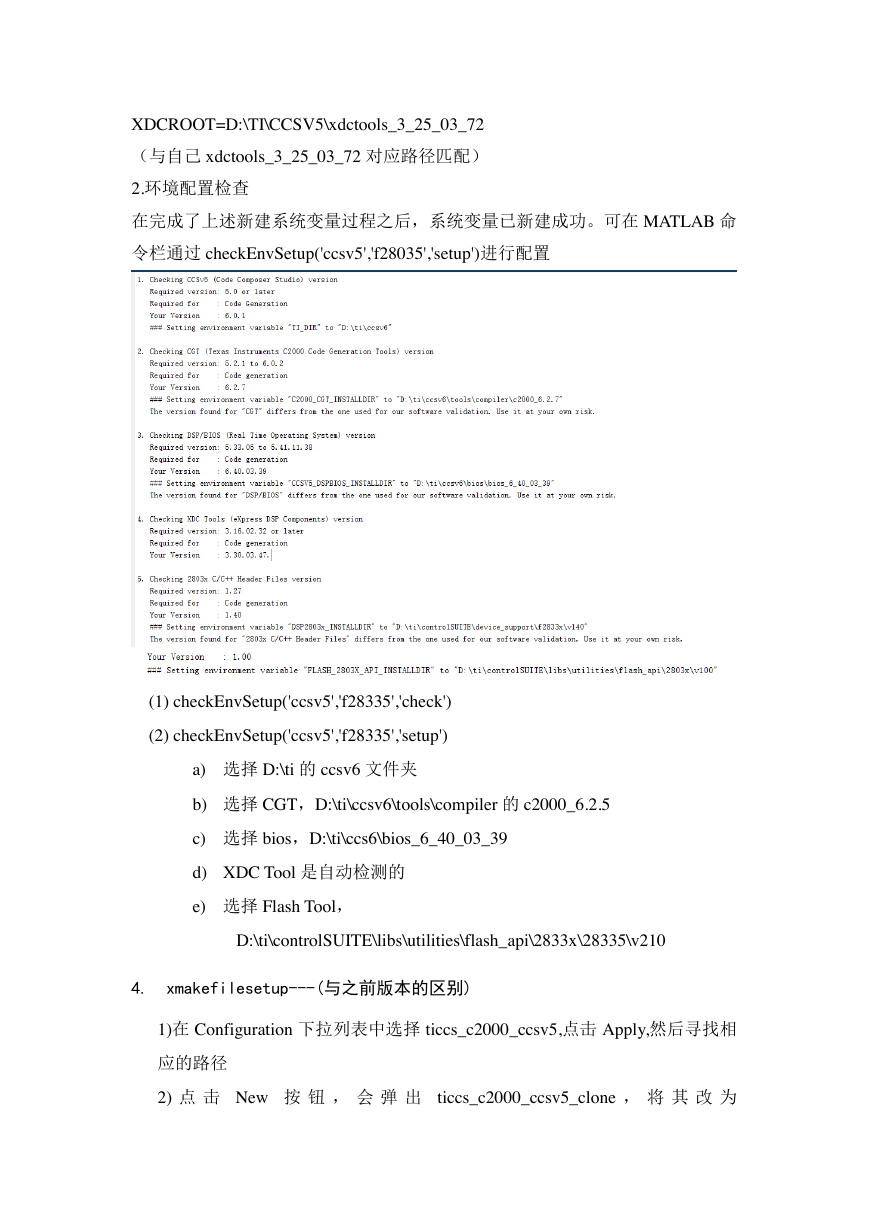
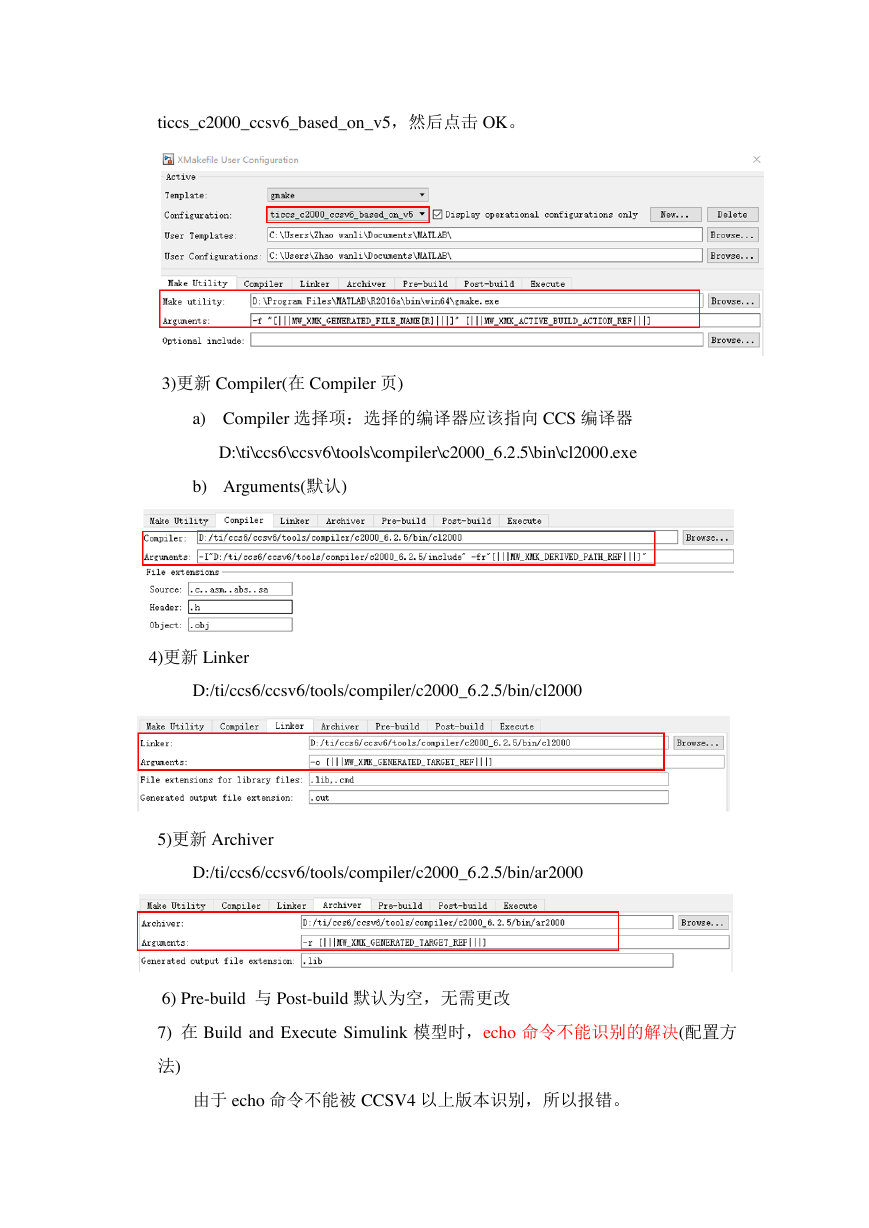
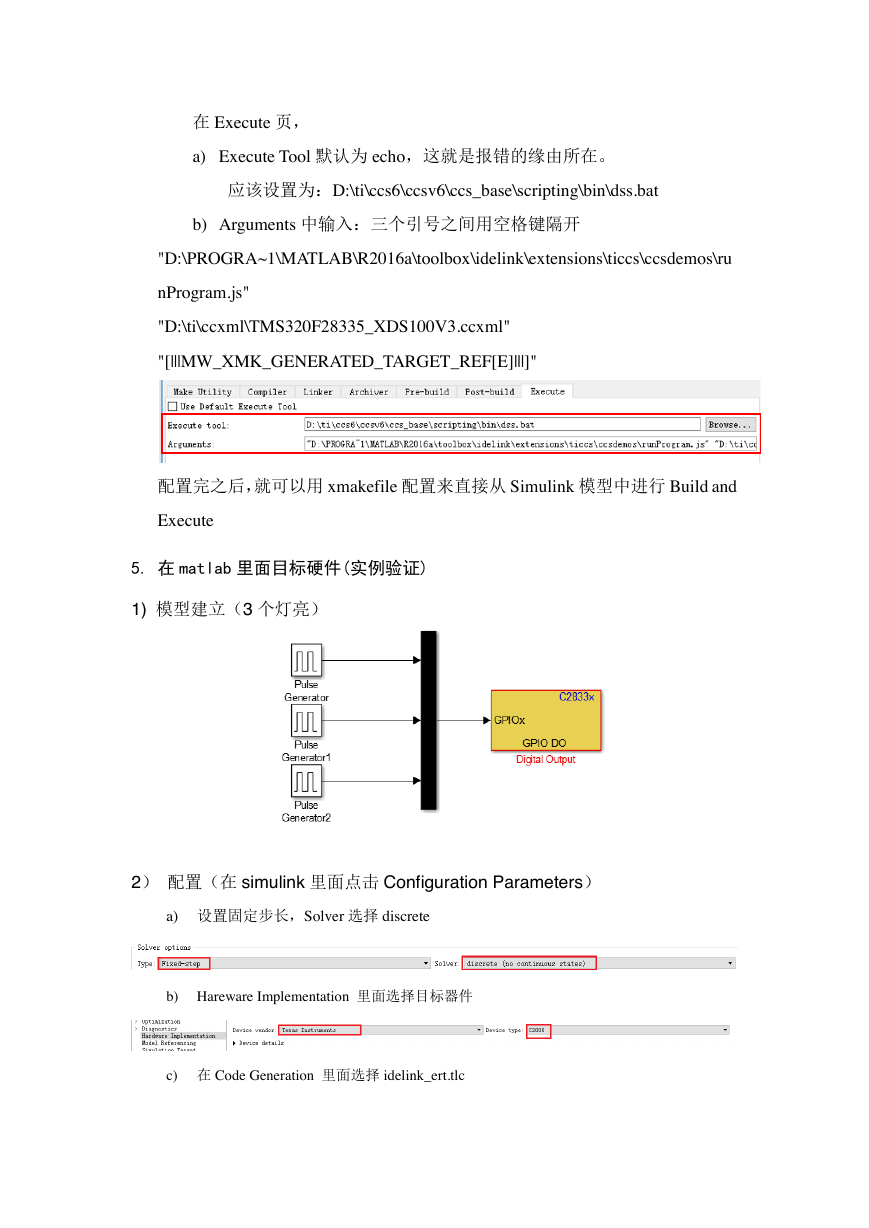
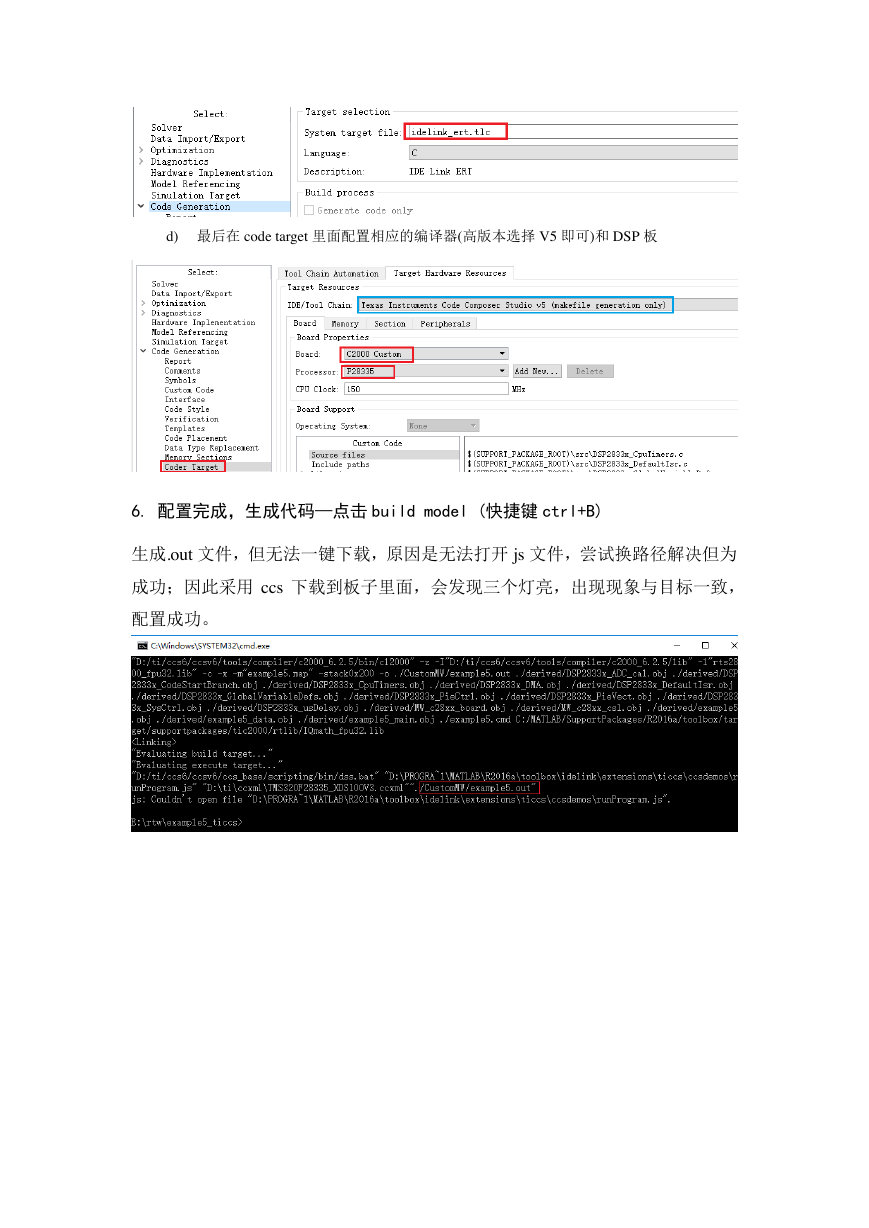

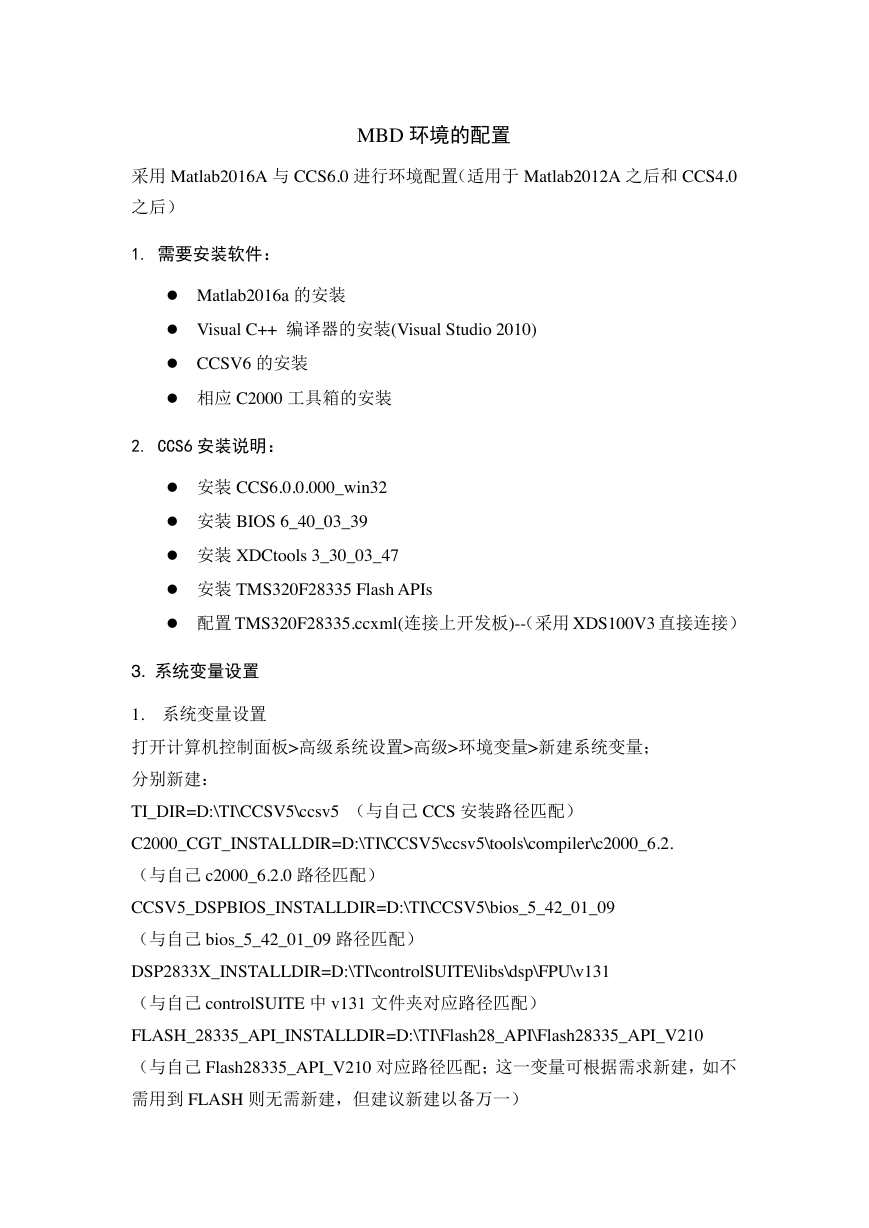
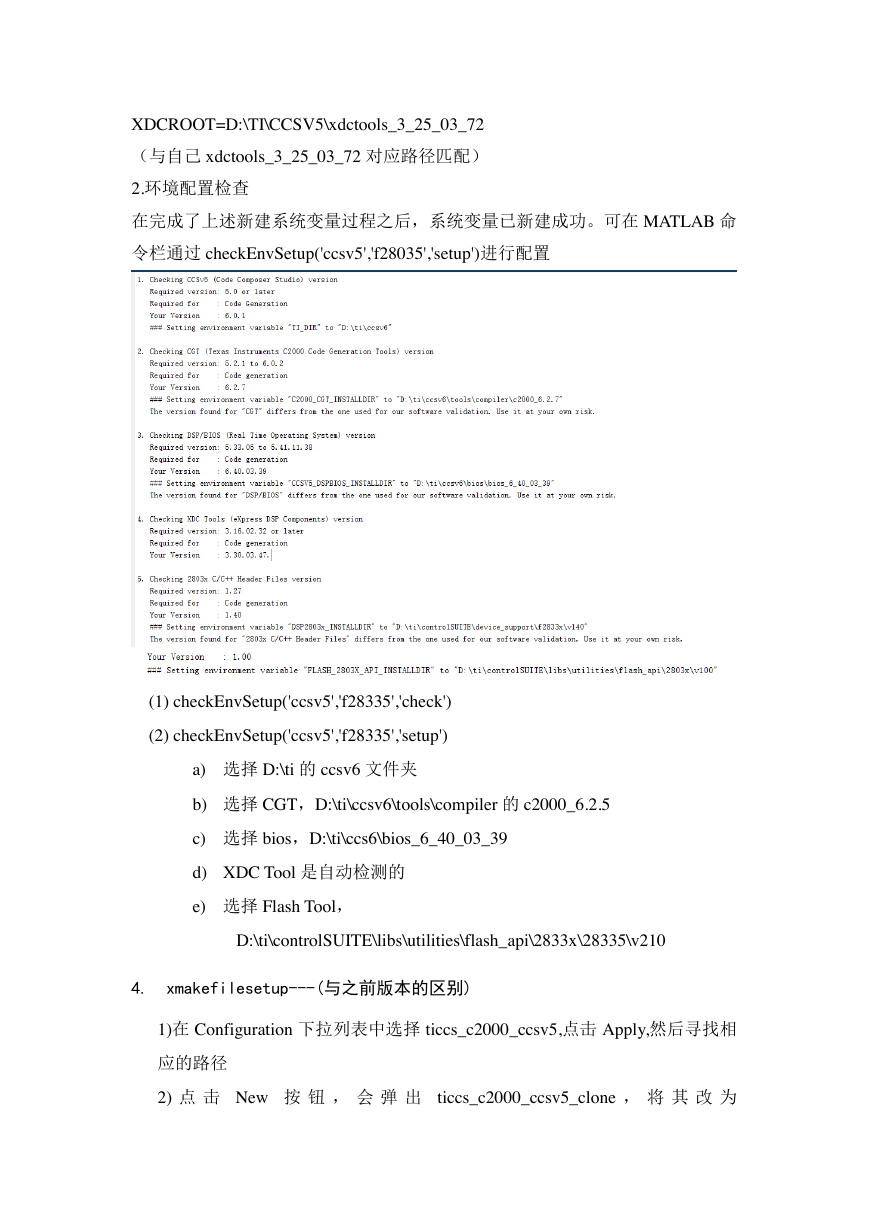
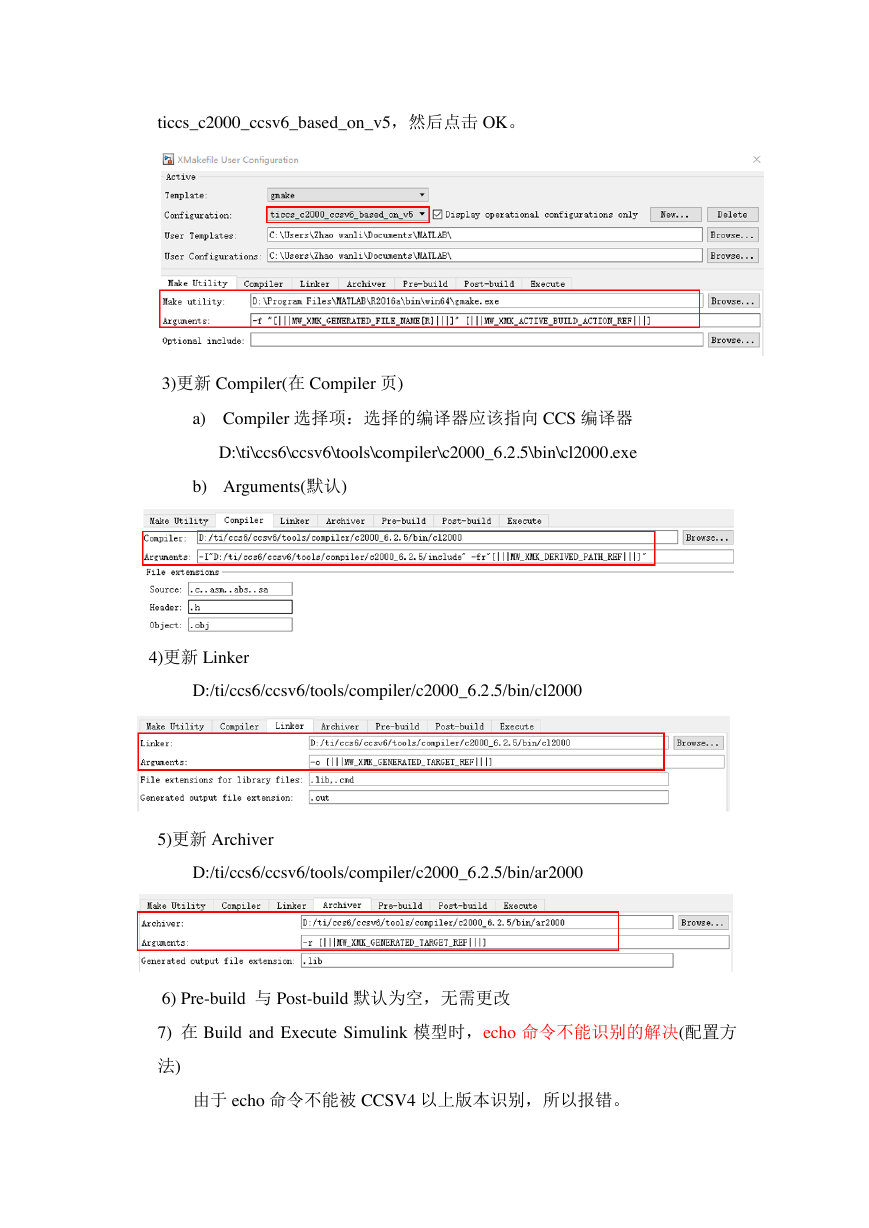
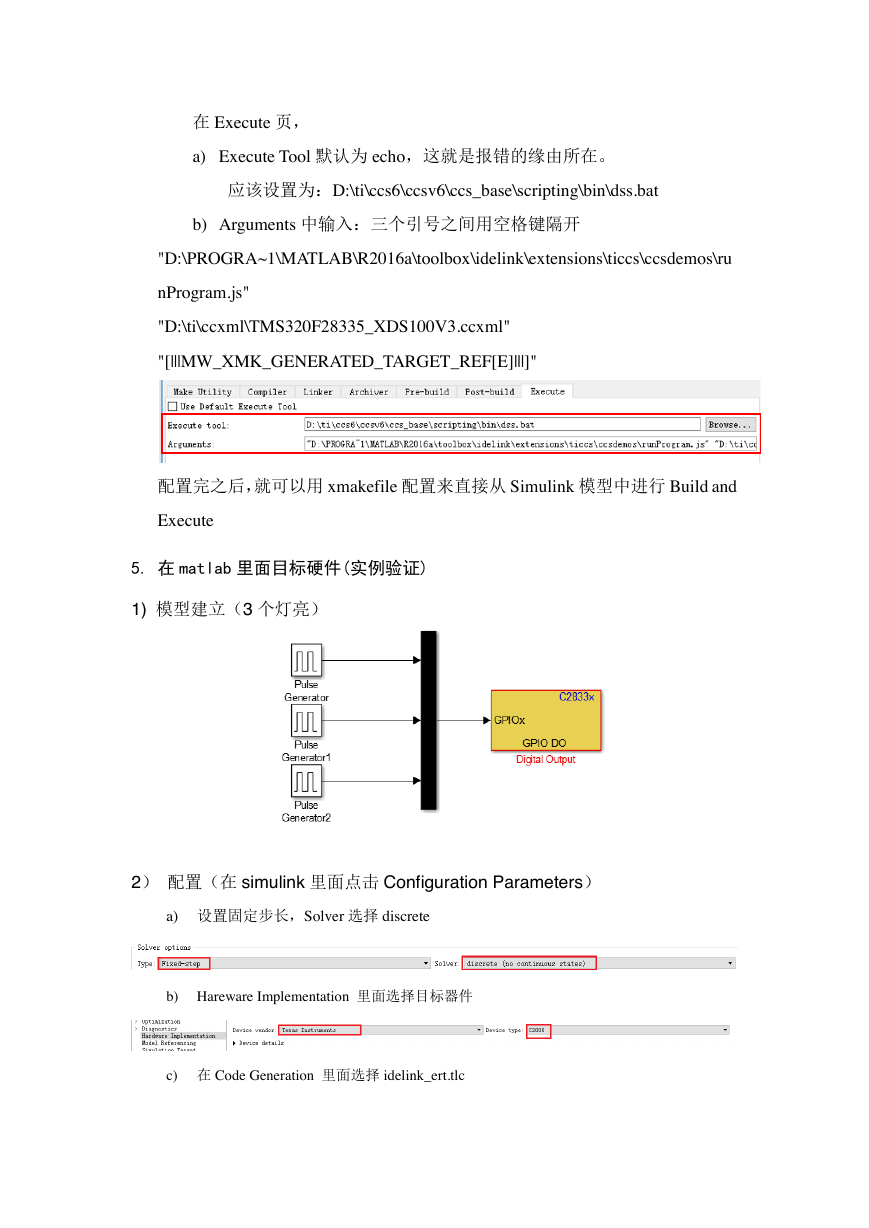
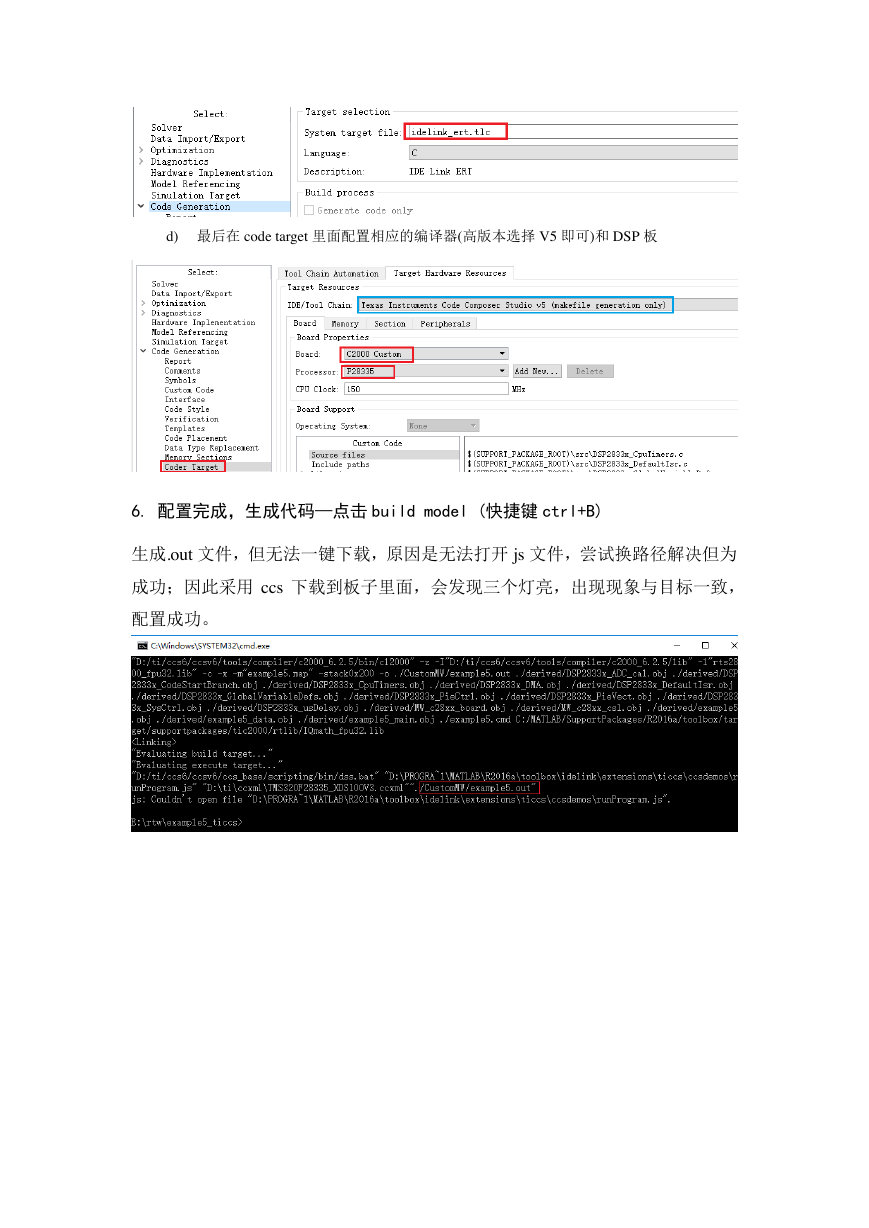

 2023年江西萍乡中考道德与法治真题及答案.doc
2023年江西萍乡中考道德与法治真题及答案.doc 2012年重庆南川中考生物真题及答案.doc
2012年重庆南川中考生物真题及答案.doc 2013年江西师范大学地理学综合及文艺理论基础考研真题.doc
2013年江西师范大学地理学综合及文艺理论基础考研真题.doc 2020年四川甘孜小升初语文真题及答案I卷.doc
2020年四川甘孜小升初语文真题及答案I卷.doc 2020年注册岩土工程师专业基础考试真题及答案.doc
2020年注册岩土工程师专业基础考试真题及答案.doc 2023-2024学年福建省厦门市九年级上学期数学月考试题及答案.doc
2023-2024学年福建省厦门市九年级上学期数学月考试题及答案.doc 2021-2022学年辽宁省沈阳市大东区九年级上学期语文期末试题及答案.doc
2021-2022学年辽宁省沈阳市大东区九年级上学期语文期末试题及答案.doc 2022-2023学年北京东城区初三第一学期物理期末试卷及答案.doc
2022-2023学年北京东城区初三第一学期物理期末试卷及答案.doc 2018上半年江西教师资格初中地理学科知识与教学能力真题及答案.doc
2018上半年江西教师资格初中地理学科知识与教学能力真题及答案.doc 2012年河北国家公务员申论考试真题及答案-省级.doc
2012年河北国家公务员申论考试真题及答案-省级.doc 2020-2021学年江苏省扬州市江都区邵樊片九年级上学期数学第一次质量检测试题及答案.doc
2020-2021学年江苏省扬州市江都区邵樊片九年级上学期数学第一次质量检测试题及答案.doc 2022下半年黑龙江教师资格证中学综合素质真题及答案.doc
2022下半年黑龙江教师资格证中学综合素质真题及答案.doc